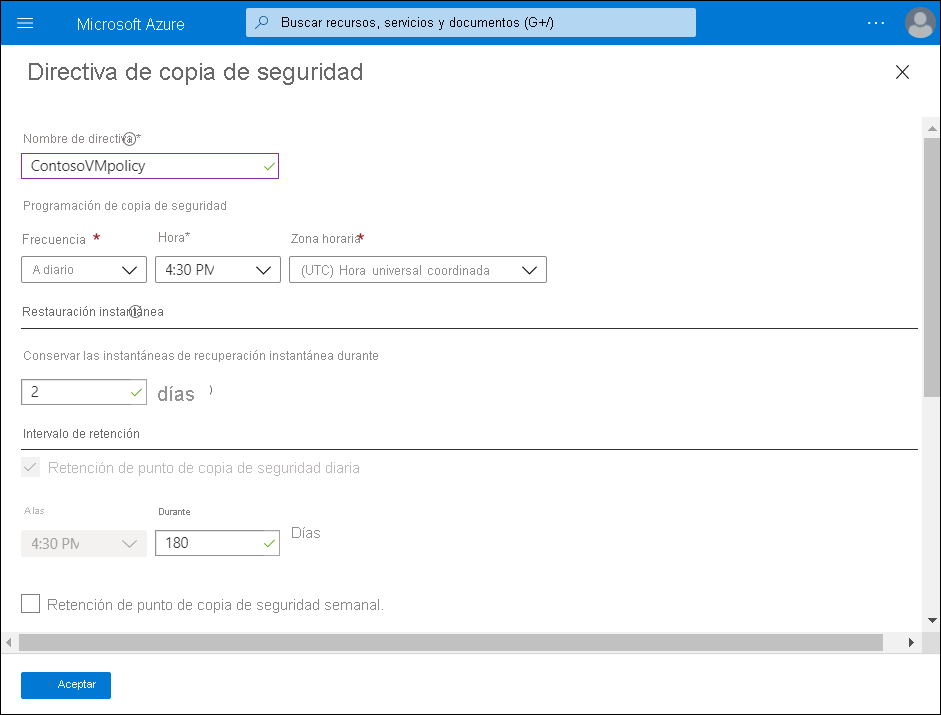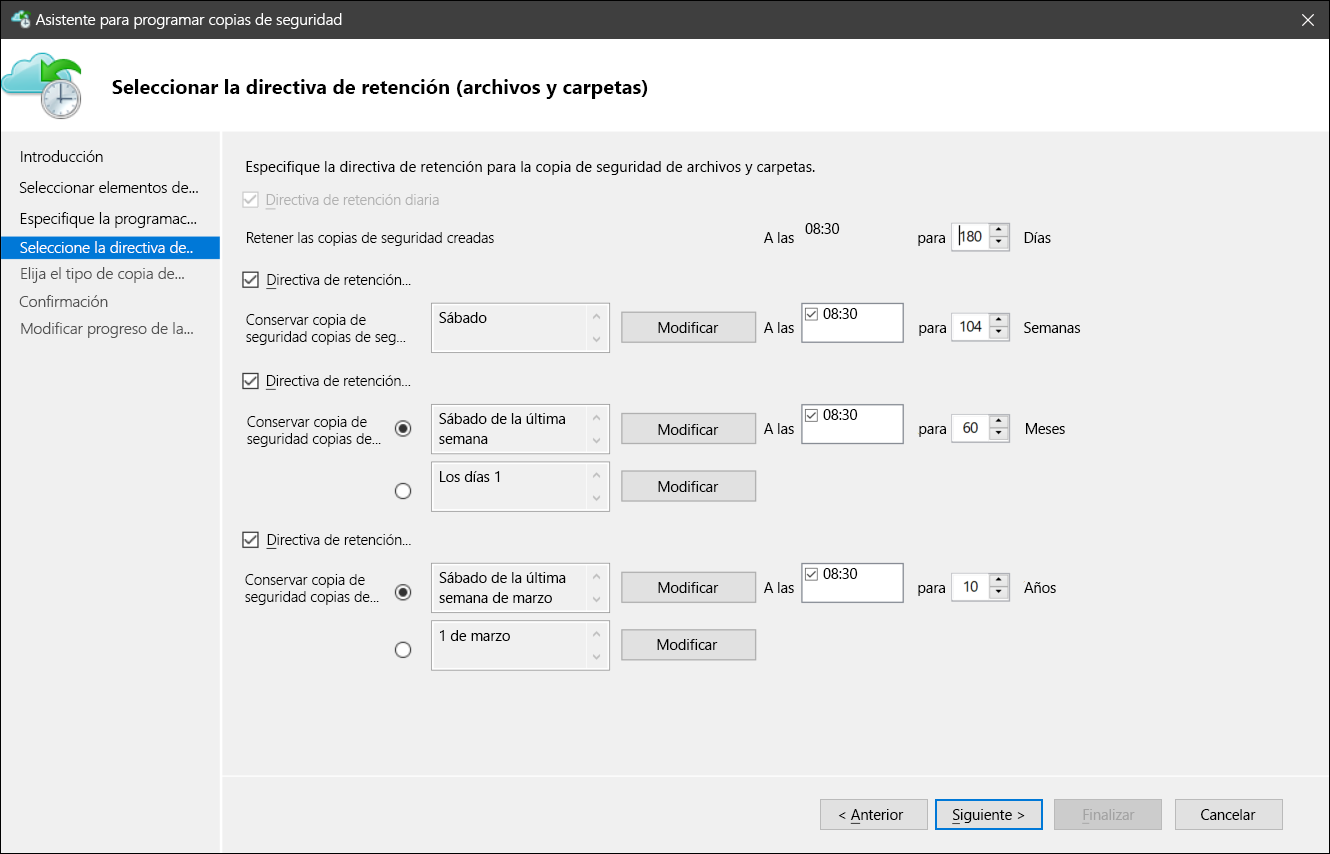Implementación de directivas de Azure Backup
El equipo de TI de Contoso quiere controlar su directiva de copia de seguridad. Puede utilizar el agente de Microsoft Azure Recovery Services (MARS) para configurar esta directiva. El equipo puede especificar cuándo tomar instantáneas de sus datos para crear puntos de recuperación. También puede especificar durante cuánto tiempo se conservan los puntos de recuperación.
¿Qué es el agente de MARS?
Azure Backup utiliza el agente de MARS para realizar copias de seguridad de archivos, carpetas y el estado del sistema de máquinas locales y máquinas virtuales de Azure. Esas copias de seguridad se almacenan en un almacén de Recovery Services en Azure. Puede ejecutar el agente directamente en máquinas Windows locales. Se pueden realizar copias de seguridad de estas máquinas directamente en un almacén de Recovery Services en Azure. También puede realizar copias de seguridad en máquinas virtuales de Azure que ejecutan Windows en paralelo con la extensión de copia de seguridad de máquina virtual de Azure. El agente realiza copias de seguridad de archivos y carpetas específicos de la máquina virtual.
Precaución
Azure Backup no tiene en cuenta automáticamente el horario de verano. Esta configuración predeterminada podría producir una discrepancia entre la hora real y la hora programada para la copia de seguridad.
Instalación del agente de MARS
Puede descargar el agente de MARS directamente desde Azure Portal mediante el procedimiento siguiente:
En el almacén de Recovery Services, en Introducción, seleccione Copia de seguridad.
En ¿Dónde se ejecuta su carga de trabajo? , seleccione Local. Seleccione esta opción incluso si desea instalar el agente de MARS en una máquina virtual de Azure.
En ¿De qué desea hacer una copia de seguridad? , seleccione Archivos y carpetas. También puede seleccionar Estado del sistema. Hay varias opciones disponibles más, pero solo se admiten si ejecuta un servidor de copia de seguridad secundario.
Seleccione Preparar infraestructura.
En Preparar infraestructura, en la sección Instalar el agente de Recovery Services, descargue el agente de MARS.
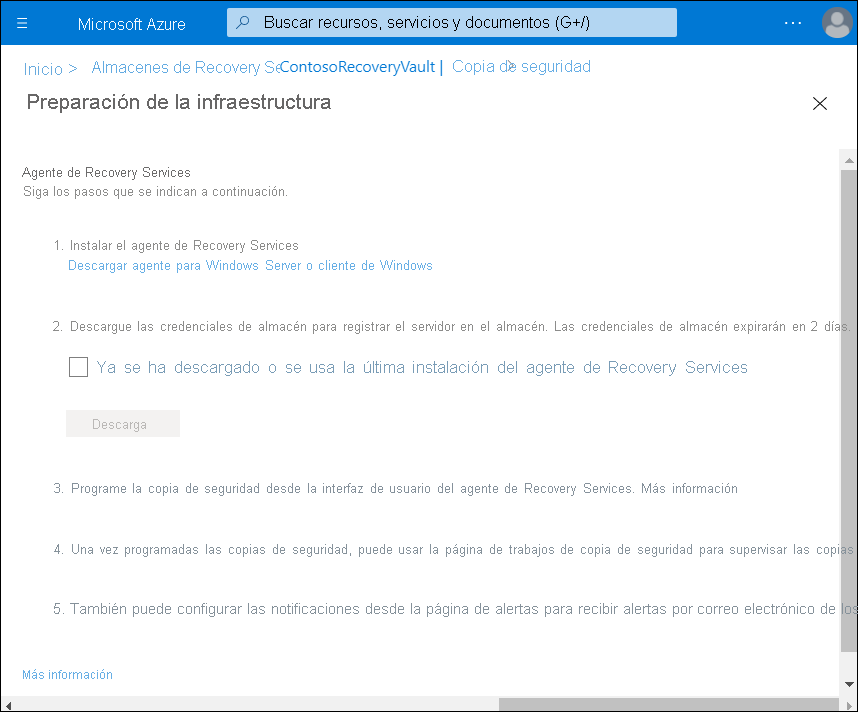
En el menú de descargas, seleccione Guardar. De forma automática, se guarda el archivo MARSagentinstaller.exe en la carpeta Descargas.
Seleccione Already download or using the latest Recovery Services Agent (Ya se ha descargado o se usa el agente de Recovery Services más reciente) y, después, Descargar para descargar las credenciales del almacén.
Seleccione Guardar. El archivo se descargará en la carpeta Descargas. No se puede abrir el archivo de credenciales de almacén porque no es un archivo de texto o ejecutable.
Puede instalar el agente de MARS en el equipo mediante el procedimiento siguiente. Ejecute el archivo MARSagentinstaller.exe en las máquinas en las que quiera realizar una copia de seguridad y complete el proceso de registro.
En el Asistente para la instalación del agente de MARS, seleccione Configuración de la instalación.
Elija dónde quiere instalar el agente y seleccione una ubicación para la caché, teniendo en cuenta lo siguiente:
- Azure Backup usa la memoria caché para almacenar instantáneas de datos antes de enviarlas a Azure.
- La ubicación de la memoria caché debe tener un espacio libre igual a al menos el 5 % del tamaño de los datos de los que se va a realizar la copia de seguridad.
Después de seleccionar las ubicaciones, seleccione Siguiente.
En Configuración de proxy, especifique cómo se conectará el agente que se ejecuta en la máquina Windows a Internet, teniendo en cuenta lo siguiente:
- Si utiliza un proxy personalizado, especifique la configuración del proxy y las credenciales necesarias.
- Recuerde que el agente necesita acceso a direcciones URL concretas.
Después de seleccionar el método de conexión, seleccione Siguiente.
En Instalación, revise los requisitos previos y luego seleccione Instalar.
Una vez instalado el agente, seleccione Proceder al registro.
En el Asistente para registrar el servidor, en la hoja Identificación del almacén, busque el archivo de credenciales descargado y selecciónelo.
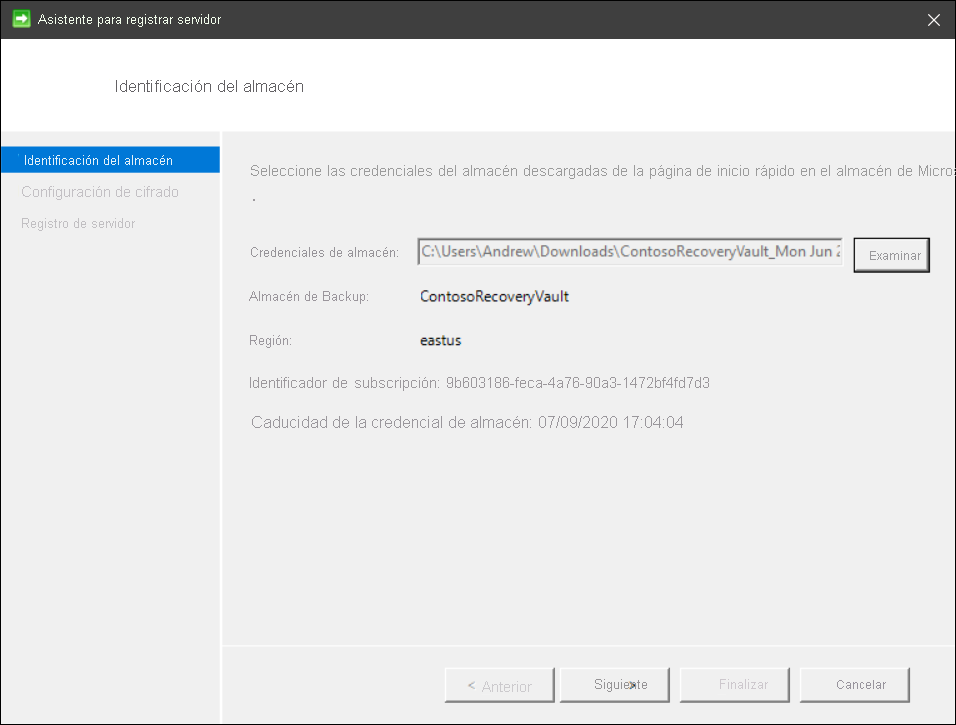
Seleccione Siguiente.
En la página Configuración de cifrado, especifique una frase de contraseña que se usará para cifrar y descifrar copias de seguridad de la máquina:
- Guarde la frase de contraseña en una ubicación segura. La necesitará para restaurar una copia de seguridad.
- Si pierde u olvida la frase de contraseña, Microsoft no podrá ayudarle a recuperar los datos de copia de seguridad.
Seleccione Finalizar.
Ahora está instalado el agente y el equipo está registrado en el almacén. Ahora está a punto para configurar y programar la copia de seguridad.
Crear una directiva de copia de seguridad
Use el procedimiento siguiente para crear una directiva de copia de seguridad:
Después de descargar y registrar el agente de MARS, abra la consola del agente. Para encontrarlo, busque Microsoft Azure Backupen la máquina.
En Acciones, seleccione Programar copia de seguridad.
En el Asistente para programar copias de seguridad, seleccione Introducción y luego Siguiente.
En Seleccionar los elementos de los que se debe realizar una copia de seguridad, seleccione Agregar elementos.
En el cuadro Seleccionar elementos, seleccione los elementos de los que desea realizar una copia de seguridad y, a continuación, seleccione Aceptar.
En la página Seleccionar los elementos de los que se debe realizar una copia de seguridad, seleccione Siguiente.
En la página Especifique la programación de copia de seguridad, determine cuándo quiere realizar copias de seguridad diarias o semanales y, después, seleccione Siguiente:
- Cuando se realiza una copia de seguridad, se crea un punto de recuperación.
- El número de puntos de recuperación creados en el entorno depende de la programación de copia de seguridad.
- Puede programar hasta tres copias de seguridad diarias al día.
- También puede ejecutar copias de seguridad semanales.
En la página Seleccionar directiva de retención, especifique cómo quiere almacenar las copias históricas de los datos:
- La configuración de retención especifica qué puntos de recuperación se almacenan y durante cuánto tiempo.
- Con una configuración de retención diaria se indica que, en el momento especificado para la retención diaria, se conservará el punto de recuperación más reciente durante el número de días especificado. Con una directiva de retención mensual, podría indicar que el punto de recuperación creado el 30 de cada mes debe almacenarse durante 12 meses.
- La retención diaria y semanal de los puntos de recuperación normalmente coincide con la programación de copia de seguridad. Por tanto, cuando la programación desencadena una copia de seguridad, el punto de recuperación que la crea se almacena durante el tiempo que especifica la directiva de retención diaria o semanal.
Después de especificar cómo almacenar las copias, seleccione Siguiente.
En la página Elija el tipo de copia de seguridad inicial, decida si quiere realizar la copia de seguridad inicial mediante la red o utilizar la copia de seguridad sin conexión. Para realizar la copia de seguridad inicial mediante la red, seleccione Automáticamente por encima de la red y luego Siguiente.
En la página Confirmación, revise la información y, luego, seleccione Finalizar.
Cuando el asistente termine de crear la programación de copia de seguridad, seleccione Cerrar.
Creación de una directiva en Azure Portal
También se puede crear una directiva en Azure Portal. En este ejemplo, el administrador ha seleccionado Copia de seguridad en la sección Operaciones de una máquina virtual específica, en este caso, ContosoVM1. El administrador puede seleccionar el vínculo Crear una nueva directiva en la sección Elegir directiva de copia de seguridad. En la hoja Directiva de copia de seguridad que se muestra en la captura de pantalla, el administrador puede definir las propiedades siguientes:
- Nombre de la directiva
- Programación de copia de seguridad
- Configuración de Restauración instantánea
- Intervalo de retención